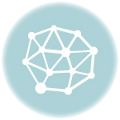VMware remote console management sans navigateur
Pour contourner cet epineux probleme :
* Lancez Firefox et aller sur la page
about:config
* cherchez ssl2 et changer la valeur suivante à true :
security.enable_ssl2
* Dans Firefox allez sur l’adresse de votre hyperviseur :
http://vmwareserver:8333/
* Sélectionnez une VM et aller dans l’onglet console pour installer le plugin
* Regardez aussi dans l’url, il y a l’ID de la VM (ici 16) sous la forme :
https://vmwareserver:8333/ui/#{e: »VirtualMachine|16″,w:{t:true,i:0}}
* Récupérez le répertoire de votre profil Firefox:
ls -1 ~/.mozilla/firefox/ | grep default
* Descendez les droits sur le plugin :
chmod -r 755 ~/.mozilla/firefox/`ls -1 ~/.mozilla/firefox/ | grep default`/extensions/VMwareVMRC@vmware.com/plugins/*
* Creez un lien symbolique pour faciliter l’accès:
cd ~/Desktop
ln -s ~/.mozilla/firefox/`ls -1 ~/.mozilla/firefox/ | grep default`/extensions/VMwareVMRC@vmware.com/plugins/vmware-vmrc
ln -s ~/.mozilla/firefox/`ls -1 ~/.mozilla/firefox/ | grep default`/extensions/VMwareVMRC@vmware.com/plugins/vmware-vmrc
Il n’y a plus qu’à lancer Remote console en double cliquant sur le lien et en fournissant l’adresse de l’hyperviseur ainsi que vos login et password.